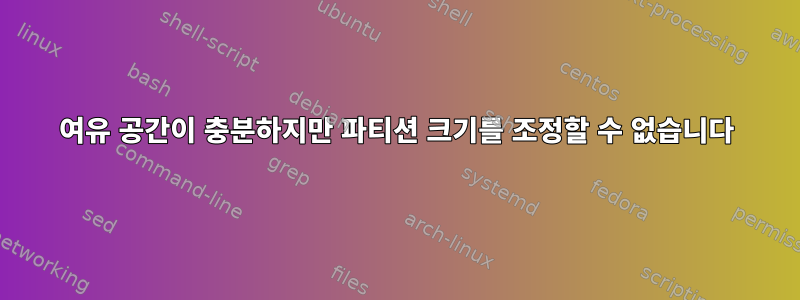
다음과 같은 파티션이 있습니다.
/dev/sda1:리눅스 배포판 1(50GB)/dev/sda2:리눅스 배포판 2(13GB)/dev/sda3:Linux 스왑 영역(2GB)/dev/sda4: 백업(2GB)- 398GB의 사용 가능한 공간
내 배포판 2는 더 이상 저장할 공간이 없는 아카이브로 가득 차 있습니다. 시스템을 제대로 사용하려면 파티션 크기를 조정해야 합니다. 그러나 파티션 크기를 조정할 수 없기 때문에 불가능해 보입니다. 최대 크기가 있지만 이 최대 크기는 실제 크기입니다. 예를 들어 15GB를 설정할 수 없습니다. 어떡해? 파티션이 MBR이고 GParted fdisk또는 GParted cfdisk를 사용하고 싶지만 parted실행하는 데 문제가 있으므로 GParted를 제외한 다른 프로그램도 환영합니다.
$ fdisk -l
Disk /dev/sda: 465.78 GiB, 500107862016 bytes,
976773168 sectors
Disk model: WDC WD5000LPVT-0
Units: sectors of 1 * 512 = 512 bytes
Sector size (logical/physical): 512 bytes / 4096 bytes
I/O size (minimum/optimal): 4096 bytes / 4096 bytes
Disklabel type: dos
Disk identifier: 0x6c9f0ca0
Device Boot Start End Sectors Size Id Type
/dev/sda1 * 2048 104859647 104857600 50G 83 Linux
/dev/sda2 947914752 976773167 28858416 13.8G 83 Linux
/dev/sda3 943720448 947914751 4194304 2G 82 Linux swap / Solaris
/dev/sda4 104859648 109053951 4194304 2G 83 Linux
Partition table entries are not in disk order.
답변1
/dev/sda전체 디스크에서 작업을 수행 해야 하고 일부 파티션은 마운트된 상태로 유지되어 특정 작업을 적용할 수 없으므로 현재 사용 중인 운영 체제 내에서는 이 작업을 수행할 수 없습니다 .liveLinux를 사용하려면 USB가 필요합니다. 많은 옵션이 있지만 Gparted는 실제로 이 특정 작업에 맞게 조정되었습니다. Gparted liveUSB는 여기에서 찾을 수 있습니다:GParted 라이브
USB에서 부팅하면 하드 드라이브가 현재 실행 중인 운영 체제에서 분리되며 전체 USB 저장소
/dev/sdb1에/dev/sdb해당 할 수 있습니다. 이렇게 하면 모든 파티션을 마운트 해제할 수 있습니다/dev/sdaX.
완벽한 환경에서는 일반적으로 이러한 단계를 수행하기 전에 모든 파티션을 백업합니다. 즉, 최소한 /dev/sda4BACKUP 파티션에 있는 중요한 파일을 모두 백업해야 합니다. 모든 데이터를 드라이브의 다른 섹터로 이동해야 합니다. 이 과정에서 문제가 발생하면(정전) 몇 개의 파일이 손실될 수 있습니다(컴퓨터에 불이 붙지 않는 한 전체 파티션은 손실되지 않습니다).
다음으로
GpartedGUI를 사용하여 파티션을 다시 정렬하고 크기를 조정합니다.이동하다BACKUP
/dev/sda4파티션은 하드 드라이브 공간의 거의 끝 부분에 있습니다(백업 공간으로 2GB만 사용하는 것은 어리석은 일이므로 사용함에 따라 크기도 늘리겠습니다). 이제/dev/sda4와 사이에 할당되지 않은 공간의 간격이 생성 됩니다/dev/sda3.그 다음에,이동하다
/dev/sda3새 위치에 더 가까운 곳으로 교환하세요/dev/sda4.적용하다원래 있던 곳에서 계속하고
/dev/sda1및 을 터치합니다/dev/sda2.
이 작업이 성공적으로 완료되면 다음과 비슷한 내용이 표시됩니다.
/dev/sda
/dev/sda1 [50GB]
/dev/sda2 [13GB]
--- Unallocated Space [390GB] ---
/dev/sda3 [2GB]
/dev/sda4 [10GB]
이제 마침내
/dev/sda2할당되지 않은 인접한 공간으로 파티션을 확장할 수 있습니다. ~로 바꿀 수 있습니다.400GB또는 원하는 경우 끝에 추가 공간을 남겨두고/dev/sda3원하는 경우 스왑 파티션을 뒤로 확장할 수 있습니다.새 크기를 선택한
/dev/sda2후적용하다프로세스의 마지막 단계가 완료될 때까지 기다립니다. 모든 파티션 이동이 이미 4단계에서 완료되었으므로 이 작업은 너무 오래 걸리지 않습니다. 여기서는 다음과 같은 영역만 확장합니다./dev/sda2
실제로 이미지를 사용하여 이 작업을 수행하는 방법에 대한 완벽한 가이드는 다음과 같습니다. 갈라진 파티션


